So benennen Sie Ihre AirPods auf dem iPhone/iPad/Mac ganz einfach um
Veröffentlicht: 2023-07-22Das Umbenennen Ihrer Geräte verleiht ihnen eine persönliche Note und ermöglicht es Ihnen, Ihr Gerät leicht zu finden und von anderen zu unterscheiden. Für Audiogeräte wie AirPods kann dies sogar noch vorteilhafter sein, da wir AirPods häufiger verwenden.
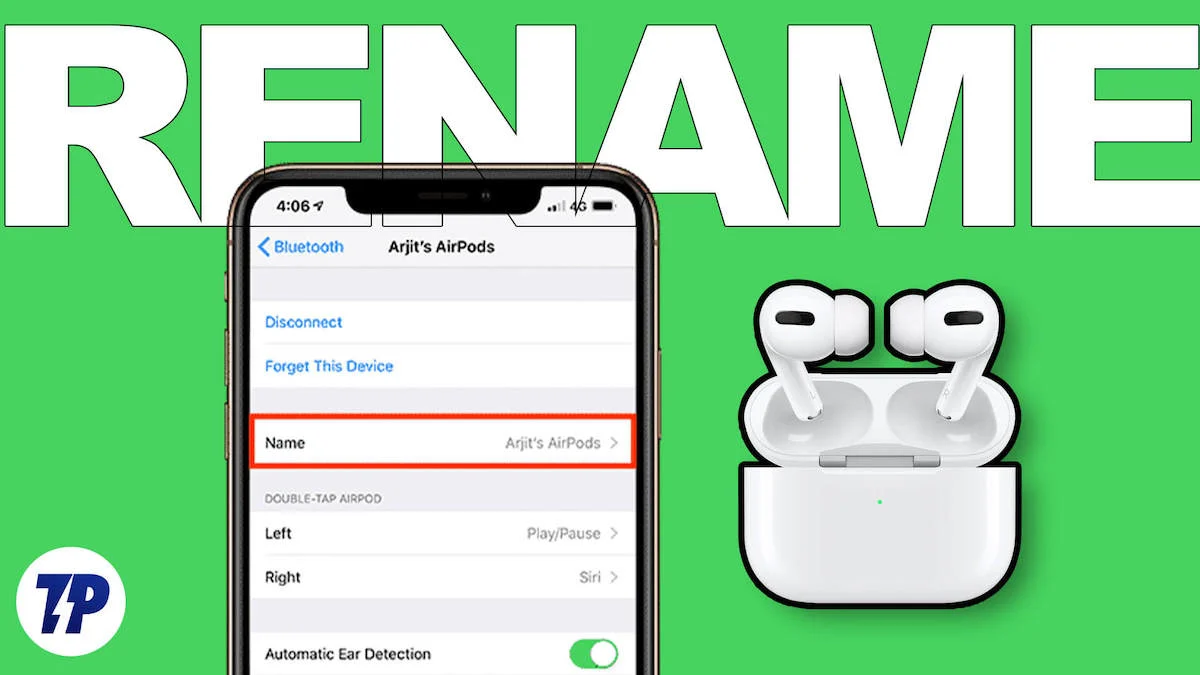
In dieser Anleitung erfahren Sie, wie Sie Ihre AirPods auf Ihrem iPhone, iPad und Mac umbenennen können, um sie schnell zu finden und eine Verbindung mit ihnen herzustellen. Lassen Sie uns unverzüglich loslegen.
Inhaltsverzeichnis
So ändern Sie den Namen Ihrer AirPods auf Ihren Apple-Geräten
Sie können Ihre AirPods ganz einfach umbenennen, egal ob AirPods oder AirPods Pro, unabhängig von Modell oder Generation. Stellen Sie einfach sicher, dass Ihre AirPods ausreichend aufgeladen sind und eine Verbindung zu Geräten herstellen können.
So benennen Sie Ihre AirPods auf Ihrem iPhone oder iPad um
Bevor Sie Ihre Airpods umbenennen können, müssen Sie Ihre AirPods mit Ihrem iPhone oder iPad verbinden. Wenn Sie Ihre Airpods über einen längeren Zeitraum verwenden, können Sie den Deckel öffnen und die AirPods aus der Hülle nehmen. Ihre AirPods werden automatisch mit Ihrem iPhone oder iPad gekoppelt. Wenn Sie AirPods zum ersten Mal verbinden, müssen Sie die Ersteinrichtung durchführen, um Ihre AirPods zu koppeln.
Öffnen Sie zunächst den Deckel der AirPods. Stellen Sie sicher, dass beide AirPods bequem im Ladeetui platziert sind. Öffnen Sie nun Ihr iPhone oder iPad und schalten Sie Bluetooth ein. Ihr iPhone oder iPad zeigt den ersten AirPods-Einrichtungsbildschirm an. Klicken Sie auf dem Gerät auf „Verbinden“.
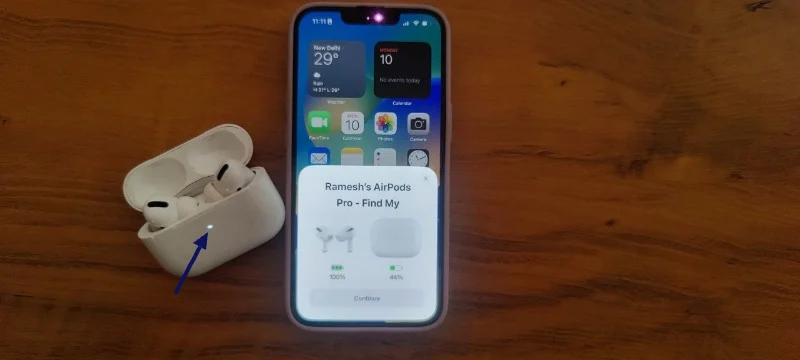
Gehen Sie nun zurück zu den Airpods und drücken Sie lange den Startknopf, den Sie auf der Rückseite des Gehäuses finden. Warten Sie einige Zeit, bis die grüne oder rote Kontrollleuchte an Ihren Airpods weiß wird. Befolgen Sie nach erfolgreicher Verbindung die Anweisungen auf dem Bildschirm, um Ihre AirPods mit Ihrem iPhone oder iPad zu verbinden. Umbenennen:
- Öffnen Sie die Einstellungen auf Ihrem iPhone oder iPad und tippen Sie auf Bluetooth .
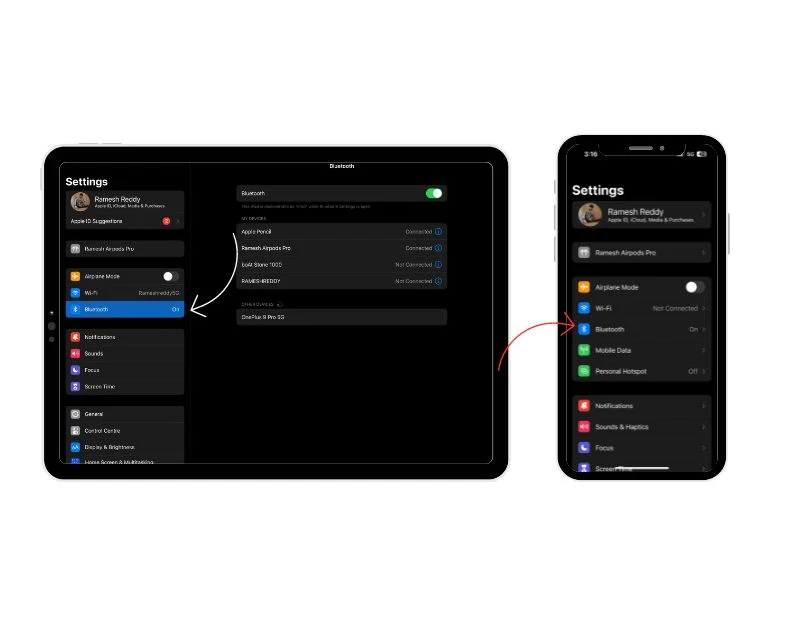
- Unter Meine Geräte finden Sie nun eine Liste der mit Ihrem iPhone oder iPad verbundenen Geräte. Suchen Sie die AirPods in der Liste und klicken Sie auf die Schaltfläche „i“ auf der rechten Seite.

- Jetzt sehen Sie oben den Abschnitt „Name“ . Tippen Sie darauf, geben Sie den Namen ein, den Sie für Ihre AirPods festlegen möchten, und klicken Sie auf der Tastatur auf „Fertig“ . Der Name Ihrer AirPods wird sofort geändert.
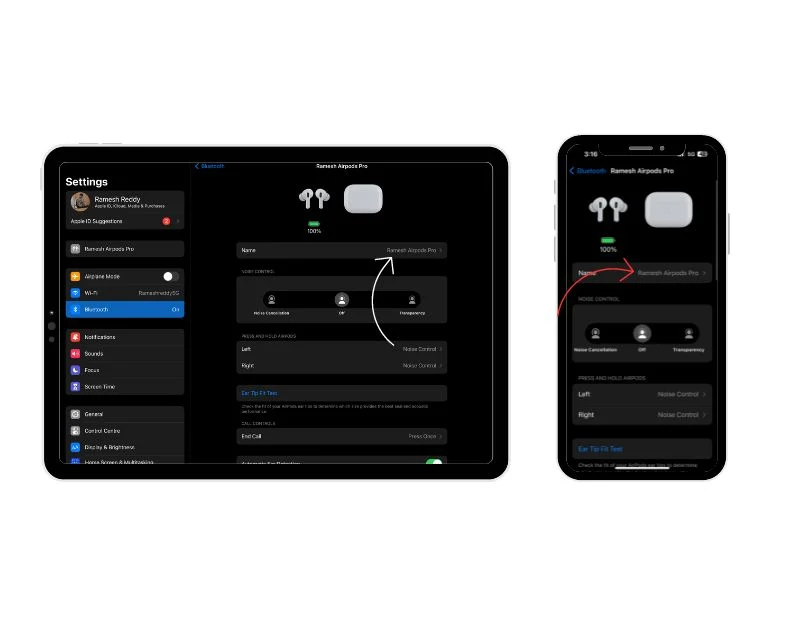
So benennen Sie Ihre AirPods auf dem Mac um
Sie können Ihre AirPods auch über den Mac umbenennen. Genau wie beim iPhone müssen Sie Ihre AirPods mit dem Mac verbinden, um sie umzubenennen. Um eine Verbindung herzustellen, schalten Sie Bluetooth auf Ihrem Mac ein. Sie finden dies in den Einstellungen unter > Bluetooth.
Wenn Sie die Airpods Pro bereits mit Ihrem Mac gekoppelt haben, finden Sie die Airpods unter „Meine Geräte“ und klicken Sie auf „Verbinden“. Wenn Sie die Airpods zum ersten Mal koppeln, öffnen Sie die Airpods-Hülle, stellen Sie sicher, dass beide Airpods in der Hülle platziert sind, und drücken Sie lange auf die Starttaste auf der Rückseite der AirPods-Ladehülle.


Warten Sie einige Zeit, dann sehen Sie die AirPods-Verbindung unter „Geräte in der Nähe“. Bewegen Sie den Mauszeiger darüber und klicken Sie auf „Verbinden“, um die Airpods mit Ihrem Mac zu koppeln. Nach einer erfolgreichen Verbindung,
- Klicken Sie auf die Schaltfläche „i“ rechts neben dem Namen der Airpods
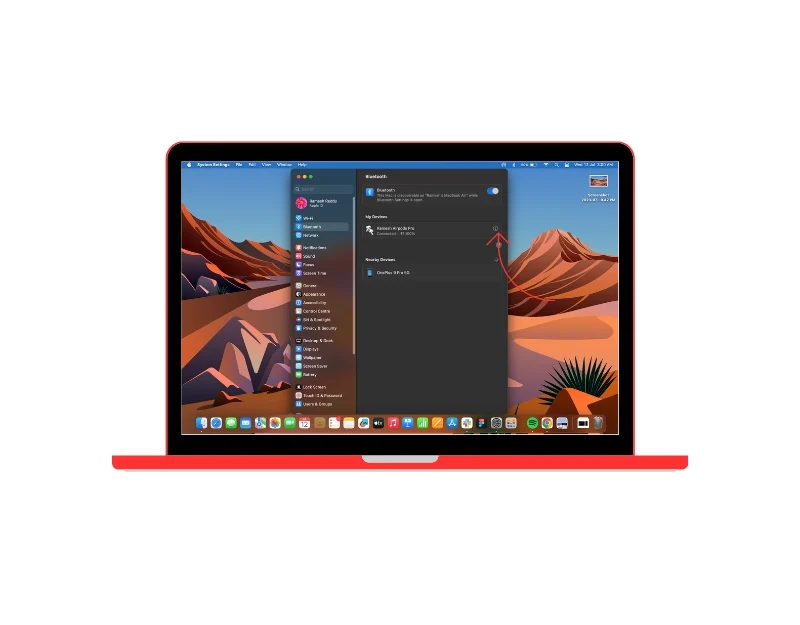
- Jetzt finden Sie oben die Namenseinstellungen. Doppelklicken Sie auf den Namen, um den Namen der Airpods zu bearbeiten, und klicken Sie auf „Fertig“, um die Änderungen zu bestätigen.
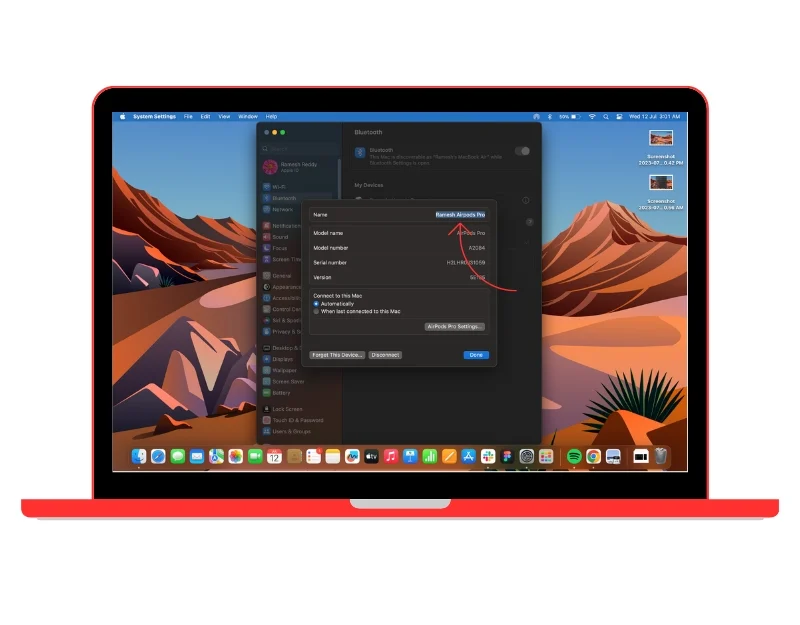
Umbenennen Ihrer AirPods leicht gemacht
So benennen Sie Airpods auch auf Ihrem iPhone, iPad und Mac erfolgreich um. Ihre AirPods werden nun mit dem neuen Namen in der Liste der Bluetooth-Geräte angezeigt. Dies ändert nichts an ihrer Funktionsweise, sondern nur daran, wie sie auf Ihrem Gerät identifiziert werden. Durch diesen Umbenennungsvorgang ändert sich auch der Name der Airpods auf anderen Apple-Geräten. Sie können Ihre Airpods beliebig oft umbenennen. Sie können Ihre Airpods also jederzeit umbenennen, wenn Ihnen ein ausgefallener Name einfällt.
FAQs zum Umbenennen Ihrer AirPods
Wie verwalte ich AirPods, wenn ich mehrere Paare habe?
Hier sind einige Tipps, wie Sie mehrere AirPods-Paare effektiv verwalten:
- Beschriften Sie Ihre AirPods: Wenn Sie mehrere AirPods-Paare haben, ist es eine gute Idee, diese zu beschriften oder ihre Namen in den Bluetooth-Einstellungen jedes Geräts anzupassen, mit dem sie gekoppelt sind.
- Koppeln mit verschiedenen Geräten: Verbinden Sie jedes AirPods-Paar mit den spezifischen Geräten, mit denen Sie es verwenden möchten.
- Automatische Geräteumschaltung verwenden: Wenn auf Ihren Geräten iOS 14 oder höher ausgeführt wird, können Sie die Funktion zur automatischen Geräteumschaltung nutzen.
Kann ich zum Standardnamen meiner AirPods zurückkehren?
Ja, Sie können Ihre Airpods zurücksetzen, um den Standardnamen wiederherzustellen, oder Sie können den gleichen Vorgang manuell durchführen, um Ihre Airpods umzubenennen und den Standardnamen festzulegen. Wenn Sie den Namen Ihrer AirPods ändern, wird dieser in den Bluetooth-Einstellungen des Geräts gespeichert, mit dem sie gekoppelt sind.
Wie kann man zwischen mehreren AirPods unterscheiden, wenn sie denselben Namen haben?
Es könnte schwierig sein, zwischen Airpods zu unterscheiden, wenn sie denselben Namen haben. Es gibt jedoch ein paar Dinge, die Sie tun können, um sie zu unterscheiden:
- Geräteverbindungsverlauf: Ihr Smartphone oder Laptop speichert die Informationen zu Ihren Bluetooth-Geräten, sobald diese mit dem Gerät gekoppelt sind. Sie können sie anhand des Geräts identifizieren, mit dem sie am häufigsten verbunden sind. In den meisten Fällen stellen Airpods automatisch eine Verbindung zum Gerät her, sodass Sie sie nicht manuell suchen und verbinden müssen.
- Batteriestand: Eine weitere Möglichkeit zur Unterscheidung besteht darin, den Batteriestand der AirPods als Prozentsatz anzuzeigen. Der Akkustand Ihrer AirPods kann als Anhaltspunkt dienen. Wenn Sie sich beispielsweise daran erinnern, dass ein Satz AirPods einen niedrigeren Akkustand hat als der andere, können Sie ihn anhand des auf Ihrem Gerät angezeigten Akkustands identifizieren.
Warum sollte ich meine AirPods umbenennen wollen?
Das Umbenennen Ihrer AirPods kann zur Personalisierung, zur einfachen Identifizierung bei Verwendung mehrerer Paare oder zur besseren Erkennbarkeit auf Bluetooth-Geräten hilfreich sein.
- Personalisierung
- Unterscheiden zwischen mehreren Paaren
- Einfache Kopplung:
- Erkennen von Geräten für die Audiofreigabe
- Identifizieren Ihrer AirPods bei Gruppenaktivitäten
- Organisieren Sie Ihre Geräte
- Verwirrung vermeiden
- Spaß und Kreativität
Kann ich für jeden AirPod (links und rechts) unterschiedliche Namen haben?
Nein, Sie können den linken und rechten AirPods keine separaten Namen zuweisen. Der von Ihnen festgelegte Name gilt für beide AirPods gemeinsam.
